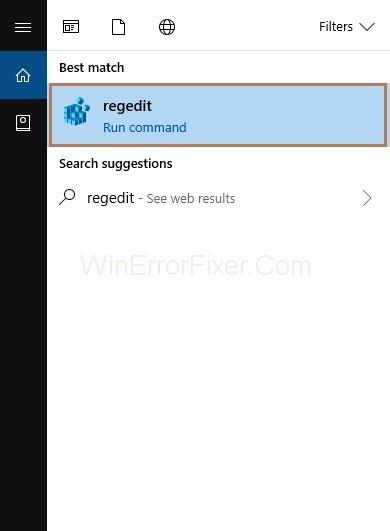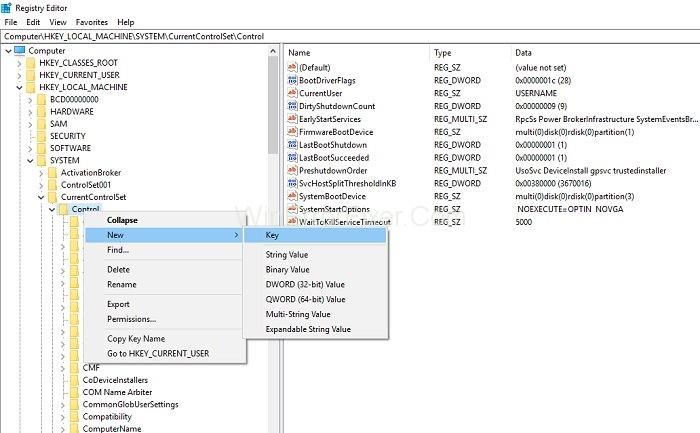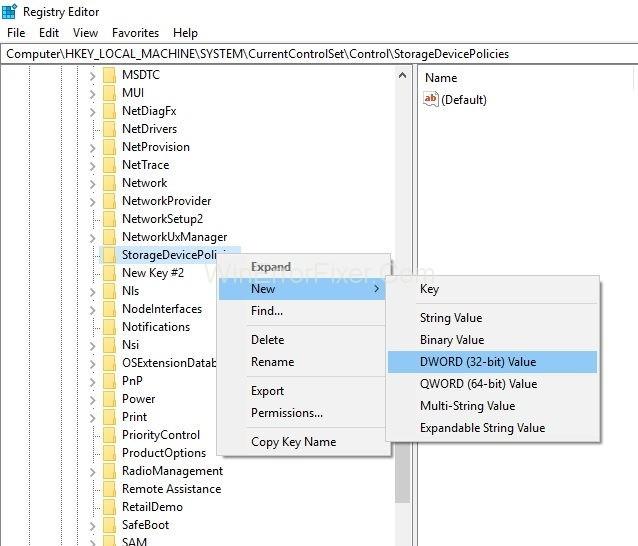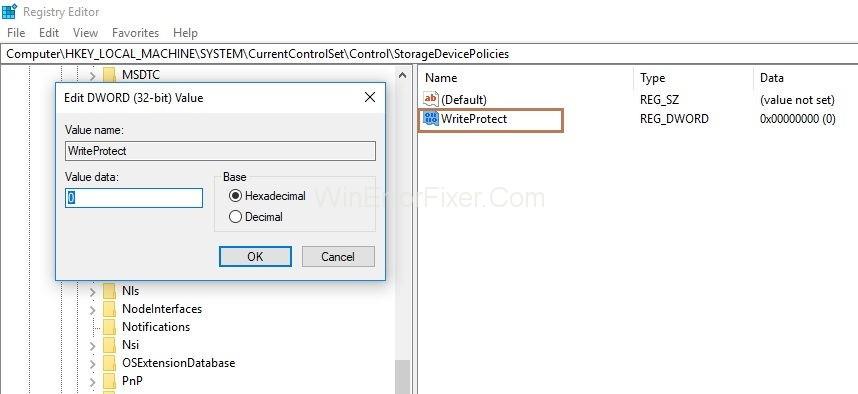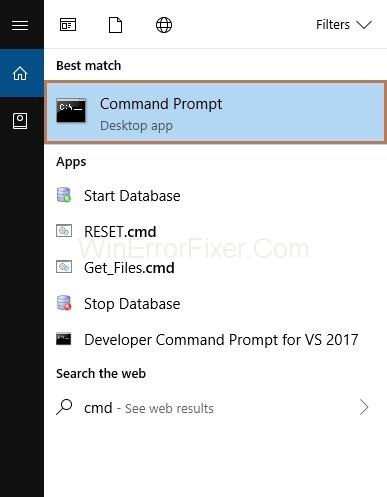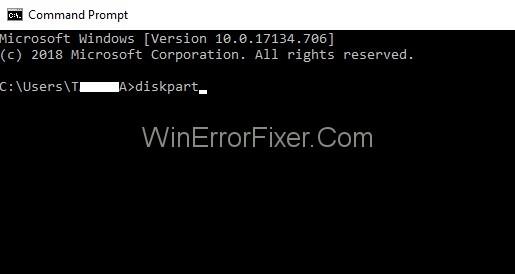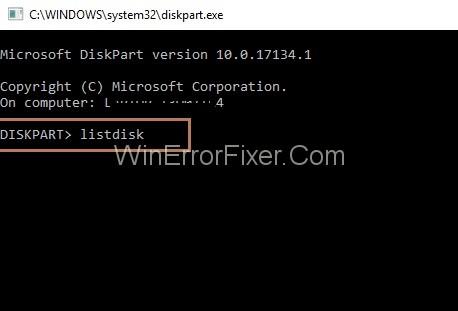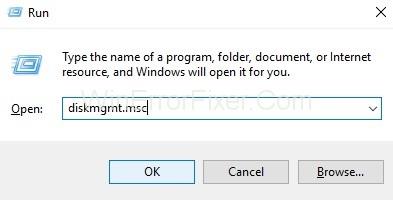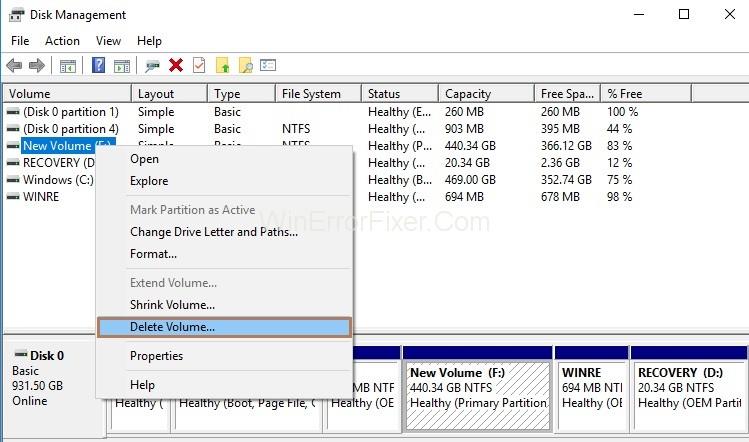Αφαιρέστε την προστασία εγγραφής εάν η κάρτα μνήμης/κάρτα micro SD είναι προστατευμένη με γραπτή προστασία, οποιαδήποτε λειτουργία θέλετε να πραγματοποιήσετε θα απορριφθεί. Για παράδειγμα, εάν η κάρτα SD σας προστατεύεται από εγγραφή, δεν μπορείτε να γράψετε δεδομένα σε αυτήν, να διαγράψετε αρχεία από αυτήν και επίσης δεν μπορείτε να τη μορφοποιήσετε. Ως εκ τούτου, η κάρτα SD γίνεται άχρηστη.

Περιεχόμενα
Κατάργηση προστασίας εγγραφής σε USB/SD/εσωτερικό και εξωτερικό σκληρό δίσκο στα Windows 10/8/7
Σε αυτό το άρθρο, θα δείτε μια λίστα με όλες τις πιθανές μεθόδους για την αφαίρεση της προστασίας εγγραφής και τη μορφοποίηση της κάρτας μνήμης ώστε να λειτουργεί σε κανονική λειτουργία.
Λύση 1: Χρήση εργαλείων μορφοποίησης για την κατάργηση της προστασίας εγγραφής
1 – SDFormatter v4
Για μορφοποίηση, μια κάρτα μνήμης με προστασία εγγραφής χρησιμοποιεί το SDFormatter. Επίσης, σας βοηθά να αφαιρέσετε την προστασία εγγραφής από την κάρτα SD. Βοηθά στη διόρθωση των σφαλμάτων ανάγνωσης και εγγραφής του αρχείου. Δοκιμάστε τη γρήγορη ή πλήρη (αντικατάσταση) μορφοποίηση της κάρτας μνήμης για να την ξεμπλοκάρετε.
2 – HP Disk Format Tool
Για την κατάργηση της προστασίας εγγραφής, μπορείτε να χρησιμοποιήσετε το HP Disk Format Tool. Επομένως, μεταβείτε στις Ρυθμίσεις και επιλέξτε το σύστημα αρχείων και τον τύπο μορφής. Επιτέλους, διαμορφώστε αναγκαστικά την κάρτα SD σας.
3 – Μορφή χαμηλού επιπέδου σκληρού δίσκου
Το HDD Low-Level Format λειτουργεί με τον ίδιο τρόπο όπως τα εργαλεία που περιγράφονται παραπάνω. Βοηθά στη μορφοποίηση συσκευών μνήμης HDD, SD, MMC, MemoryStick και CompactFlash.
Λύση 2: Χρήση μητρώου για την κατάργηση της προστασίας εγγραφής
Βεβαιωθείτε ότι έχετε διατηρήσει ένα αντίγραφο ασφαλείας του μητρώου των Windows πριν εκτελέσετε αυτήν τη μέθοδο, διότι εάν το Μητρώο δεν χειριστεί σωστά, τότε το λειτουργικό σύστημα θα διαταραχθεί.
Βήμα 1 : Αρχικά, κάντε κλικ στο Έναρξη και πληκτρολογήστε regedit στο πλαίσιο αναζήτησης. Τώρα, ανοίξτε τον Επεξεργαστή Μητρώου ως διαχειριστής.
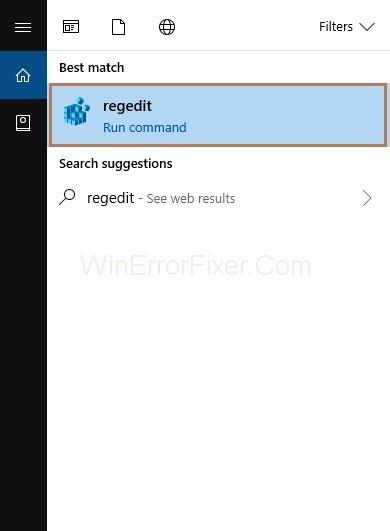
Βήμα 2 : Ανοίξτε τους φακέλους έναν προς έναν σύμφωνα με τη σειρά: HKEY_LOCAL_MACHINE-> SYSTEM-> CurrentControlSet-> Control. Στη συνέχεια, αναζητήστε το φάκελο StorageDevicePolicies. Εάν αυτός ο φάκελος δεν υπάρχει, τότε πρέπει να τον δημιουργήσετε.
- Κάντε δεξί κλικ στο φάκελο Control.
- Στη συνέχεια, επιλέξτε Νέο και Κλειδί. Δώστε του το όνομα StorageDevicePolicies.
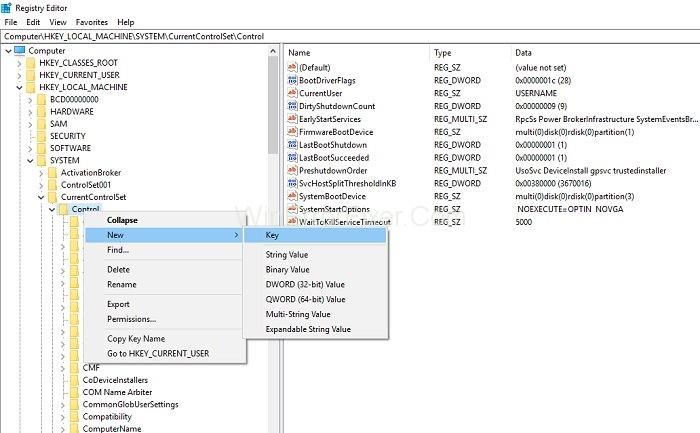
Βήμα 3 : Τώρα, κάντε δεξί κλικ στο φάκελο StorageDevicePolicies. Μετά από αυτό, κάντε κλικ στη νέα τιμή της παραμέτρου DWORD για λειτουργικό σύστημα 32 bit ή QWORD για λειτουργικό σύστημα 64 bit.
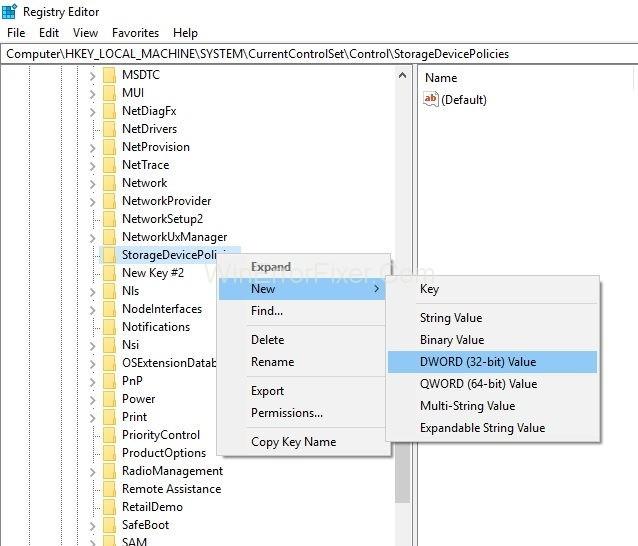
Βήμα 4 : Αλλάξτε το όνομα του DWORD/QWORD σε WriteProtect και κάντε διπλό κλικ στη γραμμή αλλάζοντας την τιμή του σε 0.
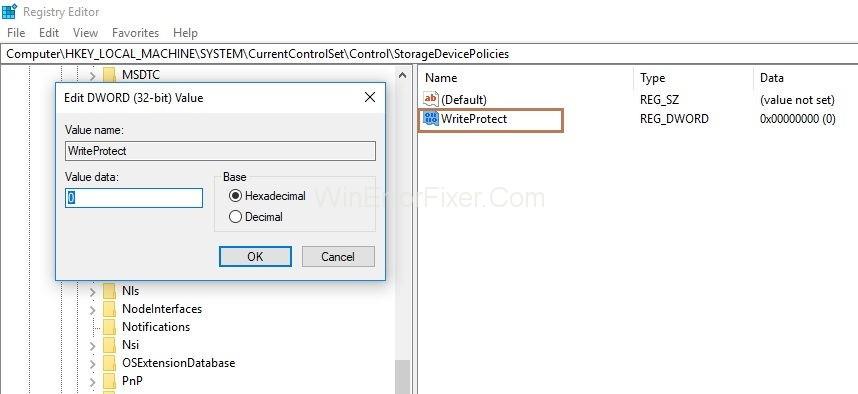
Βήμα 5 : Επιτέλους, αφαιρέστε την κάρτα μνήμης και επανεκκινήστε το σύστημά σας.
Λύση 3: Χρήση του Diskpart για την κατάργηση της προστασίας εγγραφής
Το Diskpart είναι ένα βοηθητικό πρόγραμμα που βοηθά στη διαχείριση διαμερισμάτων και τόμων δίσκων σε χαμηλό επίπεδο πρόσβασης. Σας βοηθά να αφαιρέσετε την προστασία «μόνο για ανάγνωση» και να ξεκλειδώσετε την κάρτα μνήμης. Ακολουθήστε τα παρακάτω βήματα για να το πετύχετε:
Βήμα 1 : Αρχικά, κάντε κλικ στο Start και πληκτρολογήστε cmd στο πλαίσιο αναζήτησης. Τώρα, κάντε κλικ στη Γραμμή εντολών.
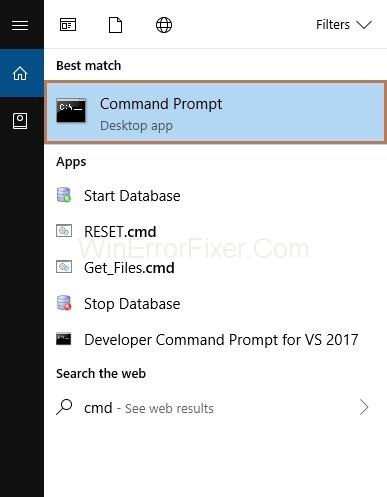
Βήμα 2 : Στο cmd, πληκτρολογήστε "diskpart".
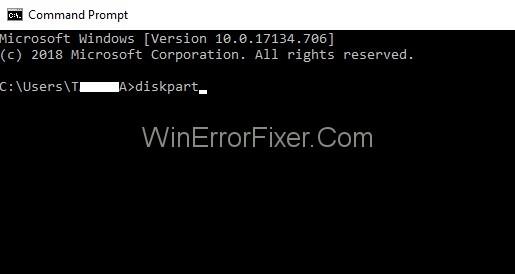
Βήμα 3 : Στη συνέχεια, πληκτρολογήστε "list disk" που θα εμφανίσει όλους τους διαθέσιμους δίσκους στο σύστημα.
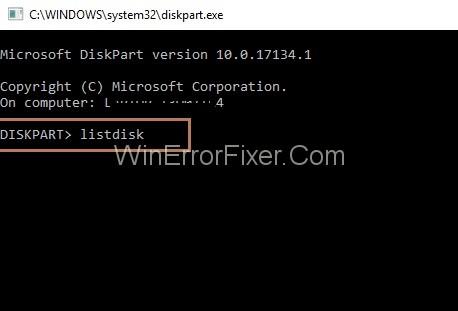
Βήμα 4 : Αναζητήστε τη μονάδα flash USB στη λίστα. Τώρα, πληκτρολογήστε "SELECT DISK n" όπου n είναι η κάρτα μνήμης που πρέπει να γράψει προστατευμένο διαμέρισμα.
Βήμα 5 : Τώρα, πληκτρολογήστε την εντολή "clean". Μερικές φορές, μπορεί να χρειαστεί να το εισάγετε δύο ή τρεις φορές.
Βήμα 6 : Στη συνέχεια, για να δημιουργήσετε ένα νέο διαμέρισμα σε μια κάρτα μνήμης, πληκτρολογήστε "create partition main".
Βήμα 7 : Για ενεργοποίηση του δίσκου, πληκτρολογήστε «ενεργός».
Βήμα 8 : Επιτέλους, πληκτρολογήστε "format fs=ntfs" για μορφοποίηση σε NTFS.
Λύση 4: Χρήση του βοηθητικού προγράμματος diskmgmt.msc για Διόρθωση κάρτας SD
Η μέθοδος που περιγράφεται παρακάτω βοηθά στην αφαίρεση της προστασίας εγγραφής τόσο από κάρτες SD όσο και από USB sticks.
Βήμα 1 : Αρχικά, πατήστε το πλήκτρο Windows+R μαζί από το πληκτρολόγιό σας για να καλέσετε το πλαίσιο Εκτέλεση. Στη συνέχεια, πληκτρολογήστε diskmgmt.msc στο πλαίσιο διαλόγου. Κάντε κλικ στο κουμπί ΟΚ.
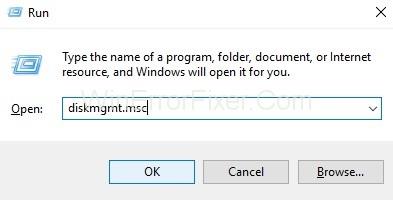
Βήμα 2 : Μεταβείτε στο μενού περιβάλλοντος του διαμερίσματος που πρέπει να χωριστεί.
Βήμα 3 : Στη συνέχεια, κάντε κλικ στο «Διαγραφή τόμου» και μετά επιβεβαιώστε το.
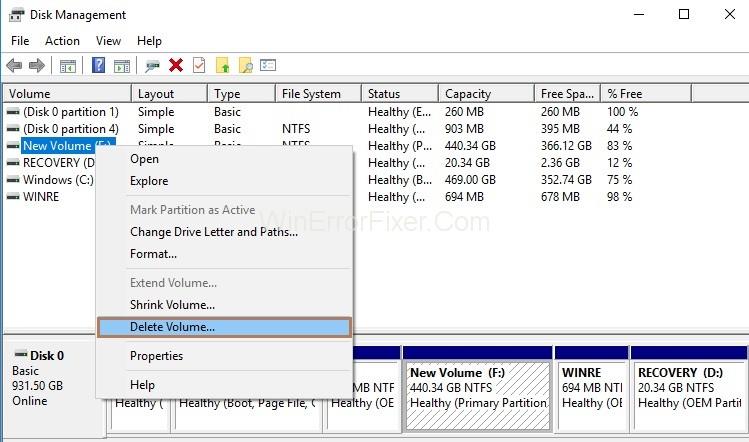
Βήμα 4 : Στο μενού περιβάλλοντος, επιλέξτε την επιλογή «Νέος τόμος».
Βήμα 5 : Στη συνέχεια, επιλέξτε το κύριο διαμέρισμα.
Βήμα 6 : Μην αλλάξετε τις προεπιλεγμένες παραμέτρους.
Λύση 5: Χρήση του GPEdit για την απενεργοποίηση της προστασίας εγγραφής
Μερικές φορές, η πρόσβαση σε μια κάρτα SD περιορίζεται από την πολιτική τοπικής ομάδας των Windows. Ακολουθήστε την παρακάτω μέθοδο για να καταργήσετε τον περιορισμό "μόνο για ανάγνωση":
Βήμα 1 : Αρχικά, πατήστε το πλήκτρο Windows+R μαζί από το πληκτρολόγιό σας για να καλέσετε το πλαίσιο Εκτέλεση. Στη συνέχεια, πληκτρολογήστε gpedit.msc στο πλαίσιο διαλόγου. Κάντε κλικ στο κουμπί ΟΚ.
Βήμα 2 : Ακολουθήστε τη σειρά: Διαμόρφωση υπολογιστή-> Πρότυπο διαχείρισης-> Σύστημα-> Πρόσβαση σε αφαιρούμενο χώρο αποθήκευσης.
Βήμα 3 : Επιτέλους, απενεργοποιήστε την παράμετρο "Removable disk: Deny All Access".
Λύση 6: Χρήση σύγχρονων ψηφιακών φωτογραφικών μηχανών για μορφοποίηση
Σύμφωνα με κριτικές χρηστών, πολλά μοντέλα φωτογραφικών μηχανών Canon και Nikon βοηθούν στη διαμόρφωση σε χαμηλό επίπεδο. Για να διορθώσετε την κάρτα SD χρησιμοποιώντας την κάμερα, ακολουθήστε τα παρακάτω βήματα:
Βήμα 1 : Αρχικά, τοποθετήστε την κάρτα SD στη συσκευή σας.
Βήμα 2 : Στη συνέχεια, αναζητήστε την εντολή μορφοποίησης στο μενού της κάμερας.
Βήμα 3 : Επιτέλους, Γράψτε αρχεία στη μορφοποιημένη κάρτα.
Λύση 7: Χρήση HDDScan για έλεγχο για Bad Blocks
Το HDDScan βοηθά στον έλεγχο των καρτών μνήμης και των μονάδων flash για εσφαλμένα μπλοκ και σφάλματα ανάγνωσης.
Για να εντοπίσετε ένα πρόβλημα, δοκιμάστε την κάρτα sd σας εκτελώντας δύο τύπους δοκιμών: δοκιμές ανάγνωσης και εγγραφής. Θα χρειαστούν μόνο περίπου 5 λεπτά και μετά την ολοκλήρωση, θα λάβετε μια αναφορά που απεικονίζει τυχόν κακούς τομείς που εμποδίζουν τη σωστή λειτουργία της μονάδας flash.
Τώρα μπορείτε να επιλέξετε οποιοδήποτε από τα δύο σενάρια για την επίλυση του προβλήματος:
1. Εάν η μονάδα flash είναι καινούργια, τότε μπορείτε να την αντικαταστήσετε με εγγύηση.
2. Εάν δεν υπάρχει εγγύηση, συμπληρώστε τους κακούς τομείς με μηδενικά. Μπορείτε να το κάνετε αυτό με τη βοήθεια του προγράμματος DMDE. Βοηθά στην αφαίρεση των κακών μπλοκ.
Λύση 8: Χρήση "Clip" για την αφαίρεση της προστασίας εγγραφής
Το κλιπ είναι μια συσκευή που βοηθά στην αφαίρεση ενός ξεχασμένου ή αυτόματα ορισμένου κωδικού πρόσβασης. Με άλλα λόγια, σας επιτρέπει να αφαιρέσετε το κλείδωμα υλικού από κάρτες SD/SDHC/ microSD.
Αφού εντοπιστεί μια κάρτα στην υποδοχή, δίνεται η εντολή πλήρους μορφοποίησης που αφαιρεί τη μνήμη flash της κάρτας και τα πλαίσια εντολών.
Το ενσωματωμένο led εμφανίζει το αποτέλεσμα: εάν αναβοσβήνει γρήγορα, σημαίνει επιτυχία, και αν αναβοσβήνει αργά, σημαίνει αποτυχία, δηλ. η κάρτα είναι κατεστραμμένη. Περιμένετε μερικά δευτερόλεπτα και μετά από αυτό, η κάρτα σας είναι ακριβώς όπως η καινούργια. Σε ορισμένες περιπτώσεις (όπως το κατεστραμμένο υλικολογισμικό) το κλιπ δεν είναι χρήσιμο.
Σε οποιαδήποτε υπηρεσία επισκευής κινητής τηλεφωνίας, μπορείτε να βρείτε ένα κλιπ. Επίσης, το κόστος του είναι χαμηλό περίπου στα 14,99 $.
Λύση 9: Επικοινωνία με το Προσωπικό Τεχνικής Υποστήριξης
Για να διορθώσετε δωρεάν τις κατεστραμμένες μονάδες flash, μπορείτε να επικοινωνήσετε με το προσωπικό τεχνικής υποστήριξης, θα σας παράσχει προτάσεις. Επίσης, το προσωπικό τεχνικής υποστήριξης παρέχει επίσης ειδικά προγράμματα για μορφοποίηση χαμηλού επιπέδου.
Λύση 10: Βοήθεια επαγγελματιών
Ζητήστε τη βοήθεια επαγγελματιών εάν είστε διατεθειμένοι να πληρώσετε χρήματα για την επίλυση του προβλήματός σας. Μπορεί να είναι ακριβό, αλλά λαμβάνετε οφέλη, όπως η εξαγωγή δεδομένων από μια κατεστραμμένη συσκευή.
Λύση 11: Άλλοι τρόποι για την κατάργηση της προστασίας εγγραφής
Αφού δοκιμάσετε όλες τις παραπάνω μεθόδους, εάν εξακολουθείτε να μην μπορείτε να αφαιρέσετε την προστασία εγγραφής, ακολουθήστε τις παρακάτω οδηγίες:
1. Κάντε σάρωση της κάρτας SD σας για ιούς, επειδή οι εφαρμογές κακόβουλου λογισμικού αναλαμβάνουν τον έλεγχο των αρχείων σας και δεν σας επιτρέπουν να τα αντικαταστήσετε. Χρησιμοποιήστε αποτελεσματικά διαδικτυακά προγράμματα προστασίας από ιούς.
2. Δοκιμάστε να αναβαθμίσετε το υλικολογισμικό της κάρτας SD.
3. Εναλλαγή του διακόπτη προστασίας εγγραφής της κάρτας SD σας για να ενεργοποιήσετε την πρόσβαση.
Περισσότεροι οδηγοί: